本書をお読みいただきありがとうございます。
▼このページは、書籍「Python in Excel仕事術」のサポートページです。

本書の「読者特典」として、
📃『「Python in Excel仕事術」の要点をいつでも見直せる!
本書の85の要点&コード見本をまとめた早見表(チートシート)』をプレゼントしています。
(印刷可能なPDF資料と、非公開Webページ)
Contents
📁教材ファイルのダウンロード
本書で解説に用いているExcelファイルをダウンロードできます。
以下のページをご覧ください。
💬「Microsoft 365 Insider」の登録方法
大変わかりやすい動画をご紹介します。(YouTubeの「Pythonアカデミア」チャンネル様の動画です。)
以下の動画の1:07から、「Microsoft 365 Insider」の登録方法が解説されています。
💬ChatGPTの「カスタム指示」に入力する文章の例
本書の巻末コラム『ChatGPTを利用してPythonコードを修正・エラー解決する方法』にて紹介している、「カスタム指示」の文章の例をこちらに記載します。コピー&ペーストしてお使いください。
|
1 2 3 4 5 6 7 8 9 |
#私はExcelの新機能である「Python in Excel」を使用しています。 ・Python in Excelでは、xl()という関数で、セルまたはテーブルを参照してdataframeに格納できます。コード例: # 1.セル範囲をdataframeに格納する df = xl("A1:C7", headers=True) # 2.テーブルの全範囲をdataframeに格納する df = xl("売上数量テーブル[#すべて]", headers=True) ・Python in Excelは次のライブラリを利用できます: astropy, beautifulsoup4, imbalanced-learn, ipython, gensim, matplotlib, networkx, numpy, pandas, pillow, pytables, pytorch, pywavelets, scikit-learn, scipy, seaborn, snowballstemmer, statsmodels, sympy, tabulate ・Python in Excelはインターネット接続できません。ファイル入出力もできません。 ・Python in Excelは、printを使わなくても、jupiter notebookのようにコードの最終行の処理結果がExcelのセルに直接出力されます。それがdataframeの場合、スピルによってセル範囲に全て展開されます。 |
✨電子書籍を、最新版に更新(アップデート)する方法
【本書の更新状況】
- 2023年10月9日 初版発行
- 2023年10月10日 軽微な改定(第2版)
- 2023年10月11日 正規表現にて、電子版は「¥」が「\」と表示されてしまうことがある注意点、ほか軽微な修正
Kindleの電子書籍は、購入した時点のバージョンがダウンロードされます。
書籍が改定された場合はご自身で更新版を再ダウンロードしていただく必要があります。
ここでは、電子書籍を最新バージョンに更新する方法を解説します。
注意:この方法を使うと、Kindle上でアンダーラインを引いたりメモを入力した記録がリセットされ削除されてしまう可能性があります。
※以下はiPhone版「Kindle」アプリでの画面です。
①更新したい電子書籍のカバー画像を長押しして、メニューの中から「端末から削除」を選択して下さい。
(※「端末から削除」をしても、電子書籍が消えるわけではなく、クラウド上に存在しています。ご安心下さい。)
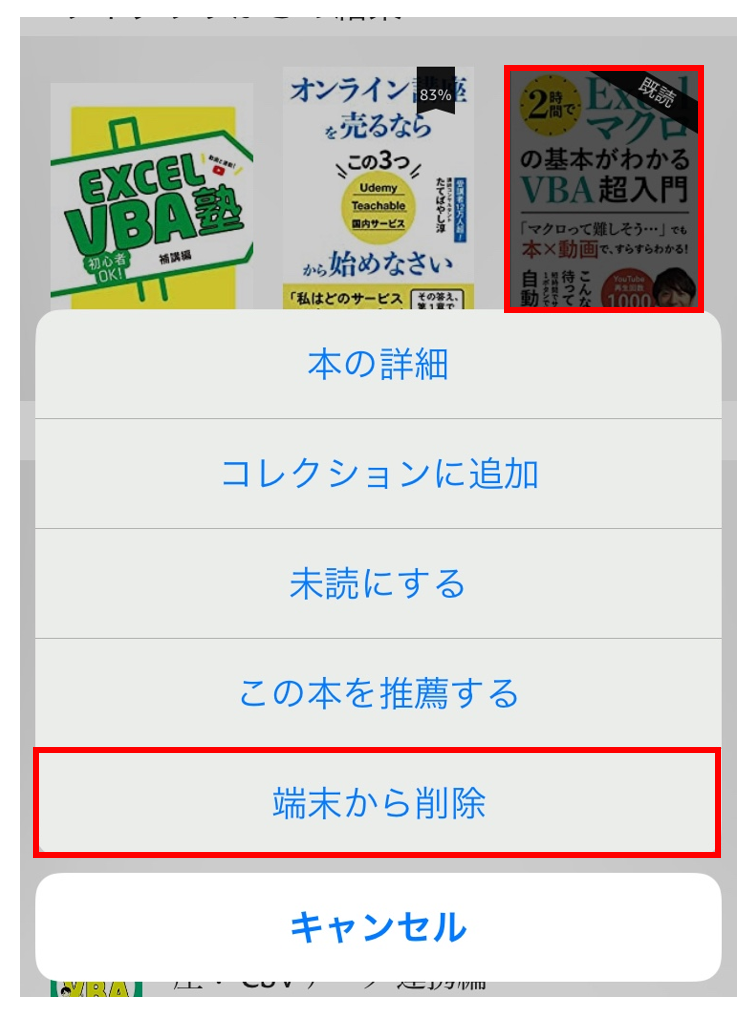
②この後、Kindleアプリを終了してから、もういちどKindleアプリを起動して下さい。
③「ライブラリ」から電子書籍をタップして、もう一度ダウンロードして下さい。
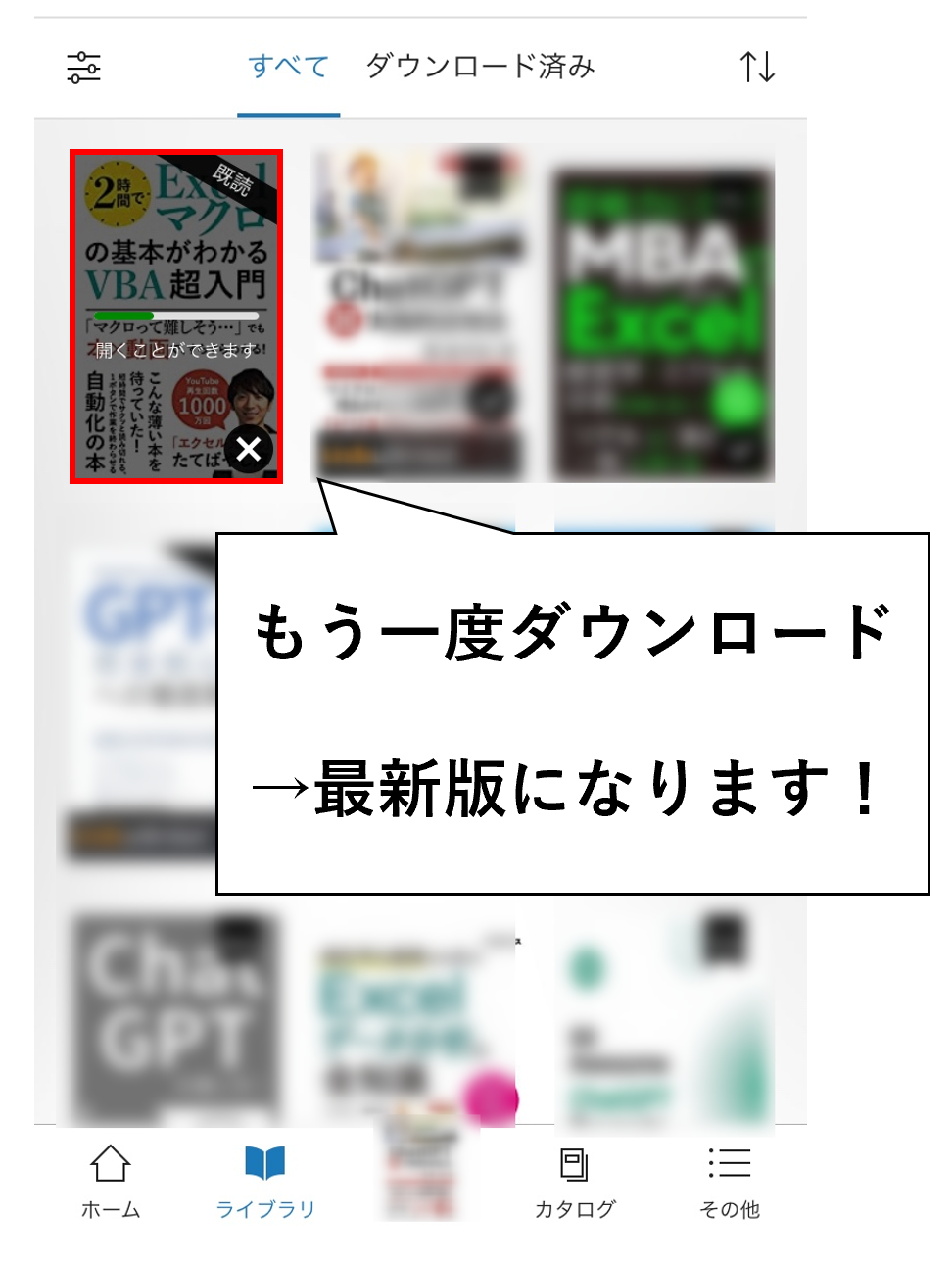
以上で、最新版がダウンロードできました。
▼以下の「読者特典」は受け取りましたか?
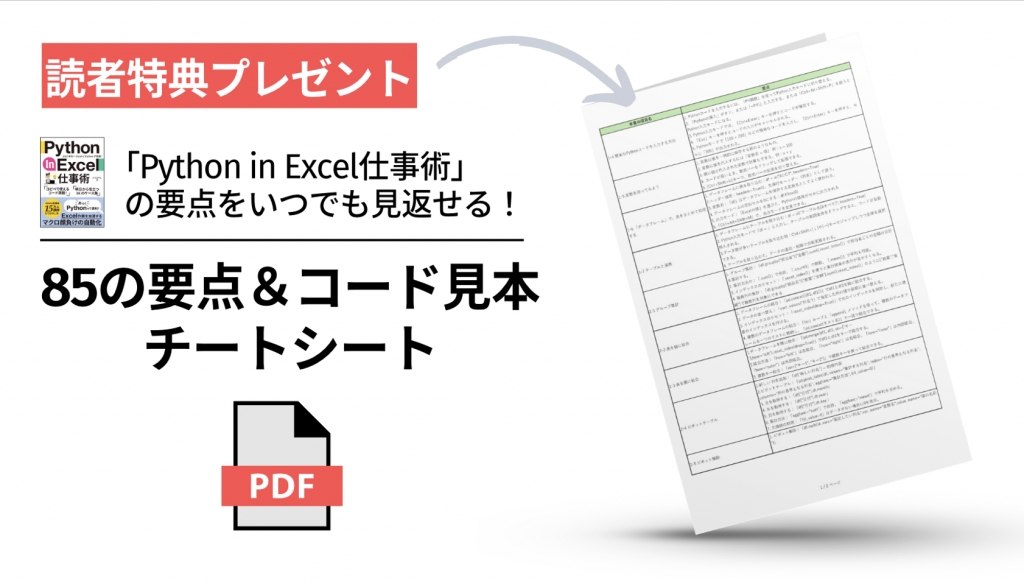
本書の「読者特典」として、
📃『「Python in Excel仕事術」の要点をいつでも見直せる!
本書の85の要点&コード見本をまとめた早見表(チートシート)』
をプレゼントしています。
(印刷可能なPDF資料と、非公開Webページ)
